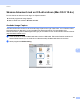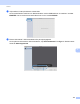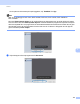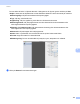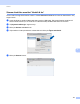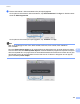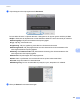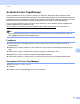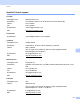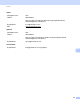Software User's Guide
Table Of Contents
- BRUKSANVISNING FÖR PROGRAMANVÄNDARE
- Innehållsförteckning
- Maskinhanteringsknappar
- 1 Använda kontrollpanelen
- Använda skrivarknappar
- Job Cancel-knappen
- Säkerhetsnyckel (för MFC-7460DN och MFC-7860DW)
- Utskriftsemuleringsstöd (för DCP-7070DW och MFC-7860DW)
- Skriva ut en lista över interna typsnitt (för DCP-7070DW och MFC-7860DW)
- Skriva ut en konfigurationslista (för DCP-7070DW och MFC-7860DW)
- Testutskrift (för DCP-7070DW och MFC-7860DW)
- Dubbelsidig utskrift (för DCP-7070DW och MFC-7860DW)
- Återställa skrivarens grundinställningar (för DCP-7070DW och MFC-7860DW)
- Använda skanningsknapparna
- Använda skrivarknappar
- 1 Använda kontrollpanelen
- Windows®
- 2 Utskrift
- Använda Brothers skrivardrivrutin
- Skriva ut dokument
- Duplexutskrift
- Samtidig skanning, utskrift och faxöverföring
- Inställningar för skrivardrivrutinen
- Använda inställningarna i skrivardrivrutinen
- Funktioner i skrivardrivrutinen för Windows®
- Fliken Grundläggande
- Fliken Avancerat
- Skalning
- Omvänd utskrift
- Använd vattenstämpel
- Vattenstämpelinställningar
- Utskrift av sidhuvud-sidfot
- Tonerbesparing
- Säker utskrift (för MFC-7460DN och MFC-7860DW)
- Administratör
- Användarverifiering (för MFC-7860DW)
- Övriga utskriftsalternativ
- Makro (för DCP-7070DW och MFC-7860DW)
- Justering av utskriftssvärta
- Förbättra utskriftsresultatet
- Hoppa över tom sida
- Fliken Utskriftsprofiler
- Redigera en utskriftsprofil
- Support
- Fackinställningar
- Status Monitor
- Funktioner i BR-Script 3-skrivardrivrutinen (för MFC-7860DW) (PostScript® 3™-språkemulering)
- Status Monitor
- 3 Skanna
- Skanna dokument med en TWAIN-drivrutin
- Skanna ett dokument med WIA-drivrutinen (Windows® XP/Windows Vista®/Windows® 7)
- Skanna dokument med WIA-drivrutinen (Windows Fotogalleri och Windows Faxa och skanna)
- Använda ScanSoft™ PaperPort™ 12SE med OCR från NUANCE™
- 4 ControlCenter4
- 5 Fjärrinställning (endast MFC-modeller)
- 6 Programmet Brother PC-FAX (endast MFC-modeller)
- 7 Brandväggsinställningar (för nätverksanvändare)
- 2 Utskrift
- Apple Macintosh
- 8 Utskrift och fax
- 9 Skanna
- 10 ControlCenter2
- 11 Fjärrinställning
- Använda skanningsknappen
- 12 Skanning (med USB-kabel)
- 13 Nätverksskanning
- Innan du använder nätverksskanning
- Använda skanningsknappen
- Register
Skanna
170
9
Använda Presto! PageManager 9
Presto! PageManager är ett program för hantering av dokument i Macintosh-datorer. Eftersom det är
kompatibelt med de flesta bildhanteringsprogram och ordbehandlingsprogram ger Presto! PageManager dig
ojämförbar kontroll över dina Macintosh-filer. Du kan enkelt hantera dokument, redigera e-post och filer samt
läsa dokument med programmet för optisk teckenigenkänning som ingår i Presto! PageManager.
Om du använder maskinens skannerfunktion rekommenderar vi att du installerar Presto! PageManager.
Presto! PageManager kan laddas ned från
http://nj.newsoft.com.tw/download/brother/PM9SEinstaller_BR_multilang.dmg/
. För information om
installation av Presto! PageManager, se Snabbguide.
Obs
Den kompletta bruksanvisningen för NewSoft Presto! Bruksanvisningen för PageManager 9 hittar du i
menyn Hjälp i NewSoft Presto! PageManager 9.
Funktioner 9
OCR: Du kan på en enda gång skanna en bild, konvertera den till text och redigera den med en
ordbehandlare.
Bildredigering: Förstora, beskär och rotera bilder eller öppna dem med det bildredigeringsprogram du
väljer.
Kommentarer: Lägger in flyttbara kommentarer, stämplar och teckningar i bilder.
Mappfönstret: Visa och arrangera mapparna på ett lättåtkomligt sätt.
Visa-fönstret: Visa filer i miniatyrformat, som lista eller som Cover Flow på ett lättöverskådligt sätt.
Systemkrav för Presto! PageManager 9
Mac OS X 10.4.11 - 10.5.x - 10.6.x
CD-läsare
Hårddisk med minst 400 MB ledigt utrymme för installation